Видеоигры и Интернет идут рука об руку, как Doritos и Mountain Dew. С Интернетом вам не нужно искать шумные толпы игровых автоматов или ссориться с друзьями, чтобы поиграть на диване. Им нравится сотрудничать или соревноваться с другими людьми по всему миру. Конечно, многопользовательская игра в сети не всегда доставляет удовольствие, особенно когда дело касается общения.
Слушать проклятия случайных далеких незнакомцев может быть достаточно, чтобы заставить вас сжечь гарнитуру. Однако такие опыты, как проведение эпических MMO-рейдов или координация тактики с товарищами по команде в шутерах, были просто невозможны в эпоху до онлайн-чатов.
Что такое Discord?
Discord, насчитывающий более четверти миллиарда пользователей, является одним из самых популярных способов онлайн-общения геймеров. Discord позволяет друзьям общаться напрямую с помощью голоса, видео или текста и присоединяться к серверам, на которых могут взаимодействовать более крупные сообщества.
Игры, безусловно, являются основной целью Discord, в какой-то момент служба даже раздавала бесплатные компьютерные игры платные подписчики, прежде чем осознали, что он не может победить Steam. Тем не менее, любое онлайн-сообщество может воспользоваться функциями, которые предлагает Discord. Подробнее о других его применениях чуть позже.
Дискорд не работает оверлей
Как присоединиться к Discord
Существует множество способов общения во время онлайн-игр, но многие из них привязаны к их конкретным консолям или платформам. Discord успешен, потому что он не зависит от платформы. Вы можете интегрировать его со своей учетной записью Xbox, а также есть неофициальные способы подключить его к вашей учетной записи PlayStation. Однако Discord не привязан к какой-либо одной системе, в отличие от Xbox Live и PlayStation Network. Отсутствие привязки к игровой консоли также усиливает аргумент Discord в пользу неигровых целей, таких как общение с семьей или одноклассниками.
Присоединиться к Discord так же просто, как использовать службу в браузере на вашем компьютере или загрузить бесплатную приложение доступно для Android, iOS, Linux, macOS и Windows. Оттуда вы присоединяетесь к серверу, ища его, принимая приглашение или создавая свой собственный. Сервер состоит из каналов, по которым участники сервера могут общаться друг с другом с помощью текста, голоса или видео, таких как совместное использование экранов своих компьютеров. Видеочат может сделать его доступным для Zoom Meetings.
![]()
При создании каналов вы также можете сортировать их по категориям. Серверы и каналы внутри этих серверов отображаются на левой панели. Список участников сервера отображается справа. Вверху (или внизу на мобильном телефоне) вы можете добавлять друзей и отправлять сообщения, искать серверы и видеть, упоминались ли вы на сервере.
Один пользователь может присоединиться к 100 серверов, и вы можете настроить, с каких серверов вы хотите получать уведомления. Вы даже можете дать себе другое имя для каждого сервера, к которому вы присоединяетесь. Вы также можете приглашать друзей, которых вы добавили с одного сервера, на другой, даже если друзьям не нужно совместно использовать сервер для прямого общения..
На одном сервере может быть до 500 000 участников, хотя, если более 25 000 одновременно подключены к сети, владелец должен обратиться в службу поддержки Discord, чтобы получить дополнительное пространство на сервере, чтобы избежать ошибок подключения. Максимальное количество категорий для сервера — 50, а максимальное количество каналов — 500.
![]()
Как использовать Discord
Вы используете Discord вместе, но отдельно от любой другой деятельности, которую вы делаете. Допустим, у вас есть группа друзей, с которыми вы всегда играете в файтинги. Вы все можете без проблем использовать один и тот же сервер Discord, запускать его и получать к нему доступ с любого устройства, в то время как вы переходите от разговоров о навыках Street Fighter V друг друга на PlayStation 4 до хихиканья о жертвах в версии Mortal Kombat 11 для Xbox One. позволяет игрокам избранных онлайн-игр соревноваться с противниками на других консолях, поэтому Discord идеально подходит для групп игроков, которые этим пользуются. Discord — отличная альтернатива некачественному приложению голосового чата для Nintendo Switch Online.
Discord предлагает как частные, так и общедоступные серверы. Частные серверы предназначены для общения с крутыми друзьями, а не для незнакомцев, которым не терпится кричать на вас. Они также подходят для любого вида общения, требующего секретности. Для предварительного просмотра Minecraft Dungeons я смотрел презентацию и задавал вопросы разработчикам через защищенный паролем частный сервер Discord.
Общедоступные серверы также имеют свое место. Подобно смеси Reddit и Slack (или, как я полагаю, должен был быть период расцвета каналов IRC), публичные серверы Discord предназначены для поклонников общей темы, которые могут общаться друг с другом и развивать свое сообщество. Создавайте собственные эмоции для шуток вашего сервера. Модераторы могут забанить проблемных пользователей. Известно, что разработчики взаимодействуют с пользователями на проверенных серверах Discord, посвященных их игре.
![]()
Несмотря на то, что Discord имеет функции видео, он не конкурирует с Twitch и другими платформами потоковой передачи видеоигр. . Вместо этого Discord — это скорее дополнительная услуга для Twitch. Наблюдая за любимым стримером, вы можете общаться с другими фанатами на канале Discord. В 2018 году, когда Дрейк и Ниндзя необъяснимо объединились, чтобы сыграть в Fortnite на Twitch, они использовали Discord для общения. Стримеры могут даже вознаградить своих поклонников, которые синхронизируют Discord со своими учетными записями Mixer, Patreon, Twitch или YouTube, постоянным доступом к своим серверам, пока эти фанаты остаются подписанными. Вы даже можете использовать Discord для потоковой передачи игр Jackbox со своими друзьями.
Discord — это не только для геймеров
Discord также больше полагается на неигровое использование. Сайт рекламирует сообщества книжных клубов, танцевальных классов и цифровых конвенций. Discord сообщил нам, что, согласно внутренним опросам, подростки используют Discord для всего, от учебы в классах до совместного просмотра Netflix..
Связанные
- Свяжите свои учетные записи Xbox, Discord
- Spotify теперь работает с игровым приложением Discord
- Discord идет против Steam с новым игровым магазином
Вы можете подключить потоковую передачу музыки Spotify к своей учетной записи Discord, чтобы друзья могли видеть, что вы слушаете, и слушать это тоже. Из-за эпидемии COVID-19, которая закрывает весь мир и заставляет нас общаться виртуально, дети обязательно найдут для Discord еще много творческих возможностей.
Стоит ли Discord денег?
Discord можно загрузить бесплатно, и вы можете использовать его, даже не платя. Однако пользователи Discord могут пользоваться дополнительными услугами премиум-класса с Discord Nitro, доступным на двух уровнях.
Discord Nitro Classic — это более дешевый премиум-уровень, стоимость которого составляет 5 долларов в месяц или 50 долларов в год. Эта подписка дает вам возможность изменять свой четырехзначный тег имени пользователя, значок Nitro для вашего профиля, настраиваемые эмоции, которые вы можете использовать за пределами своего домашнего сервера, а также возможность превращать анимированные GIF-файлы в изображения аватаров и смайлики. Качество видео тоже улучшается. Прямая трансляция в 1080p со скоростью 60 кадров в секунду. Совместное использование экрана в разрешении 720p при 60 кадрах в секунду или 1080p при 30 кадрах в секунду.
![]()
За 10 долларов в месяц или 100 долларов в год стандартный уровень Discord Nitro предлагает все, что есть в Discord Nitro Classic. , плюс еще несколько льгот. Вы можете загружать файлы размером до 100 МБ, что вдвое превышает ограничение Nitro Classic в 50 МБ и намного превышает ограничение в 8 МБ для бесплатных пользователей. Потоковая передача из источника обеспечивает еще более высокое качество видео.
Вы также получаете два повышения сервера. Когда сервер получает достаточное ускорение, его уровень повышается и открывается больше возможностей для всех участников этого сервера. Эти бонусы включают в себя больше слотов для эмодзи, персонализированный URL-адрес, пользовательские иллюстрации для приглашений, анимированные значки, баннер сервера и функции, которые в противном случае зарезервированы для платных участников, такие как улучшенное качество видео и более высокие лимиты загрузки. Таким образом, даже если вы не платите, вы все равно можете получить дополнительные преимущества, если у вашего сервера чувство общности достаточно сильно, чтобы заставить других участников платить вперед. Для пользователей Discord еще больше стимулов делать серверы добрыми и гостеприимными, а не враждебными и токсичными, как в других игровых сообществах.
Возможно, они не так удобны для игроков, как Discord, но есть и другие способы общения в сети. Чтобы узнать больше, ознакомьтесь с лучшим программным обеспечением для видеоконференцсвязи и лучшими поставщиками бизнес-услуг VoIP..
- Как подключить контроллер PS5 DualSense к компьютеру
- Как оптимизировать Windows для игр на ПК
- 11 советов для Xbox Series X, Series S по настройке консоли
- 13 советов для PlayStation 5, которые помогут максимально эффективно использовать вашу консоль
- Подробнее о том, как работать из дома
- Подробнее об игровом оборудовании
- AndaSeat Spider Man Игровое кресло Edition Marvel Collaboration Series
- GTRacing Pro Series GT099
- Игровое кресло Mavix M9
- Игровое кресло Mavix M5
- Беспроводная гарнитура Sony Pulse 3D для PlayStation 5
- Лучшие игровые кресла на 2021 год
- Лучшие киберспортивные игры на 2021 год
- Лучшие игры Battle Royale для ПК на 2021 год
- Полное руководство по подаркам для компьютерных геймеров
- Лучшие контроллеры для Xbox Game Pass Ultimate Cloud Gaming
Источник: gamicon.ru
Discord перестает работать в игре? Вот как исправить ошибку! [Новости MiniTool]

Что делать, если Discord перестает работать в игре? Это обычная проблема, и вы действительно можете ее исправить. В этом посте от Решение MiniTool , вы можете найти несколько полезных решений. Просто попробуйте их, чтобы легко избавиться от своей проблемы.
Discord не работает в игре
Discord — это платформа для обмена мгновенными сообщениями и цифровой дистрибуции, предназначенная для создания сообществ. То есть вы можете общаться с другими с помощью видеозвонков, текстовых сообщений, голосовых вызовов и т. Д.
Discord популярен среди игроков, поскольку он предлагает множество опций для голосового и видеочата и имеет множество удобных функций. Однако это не всегда работает, и вы можете часто сталкиваться с некоторыми проблемами, например, Discord не открывается , Discord продолжает сокращаться , поиск не работает и т. д.
Кроме того, вас очень беспокоит еще одна проблема — Discord перестает работать в игре. В частности, некоторые функции, включая звук, Discord Overlay, микрофон, и другие важные функции не работают.
Проблема обычно исчезает после выхода из игры. Но он также появляется снова при запуске игры. Основные причины этой проблемы — отсутствие разрешений микрофона и прав администратора, старые драйверы и т. Д.
В следующей части мы покажем вам, как исправить, что Discord не работает в игре.
Как исправить, что Discord не работает в игре
Если Discord перестает работать в игре, вы можете попробовать эти четыре решения ниже. А теперь давайте их посмотрим.
Предоставьте Discord разрешения для микрофона
Если вы столкнулись с проблемой звука и микрофона при открытии игры, попробуйте этот способ решить проблему. Это может быть связано с тем, что Discord не имеет разрешений для микрофонов.
Шаг 1. Щелкните значок Начало кнопку на панели задач и выберите Настройки в Windows 10.
Шаг 2: нажмите Конфиденциальность и перейти к Микрофон таб.
Шаг 3. Перейдите в раздел Разрешить доступ к микрофону на этом устройстве нажмите + Изменить и включите опцию.
Шаг 4. Также убедитесь, что опция Разрешить приложениям доступ к вашему микрофону включен.
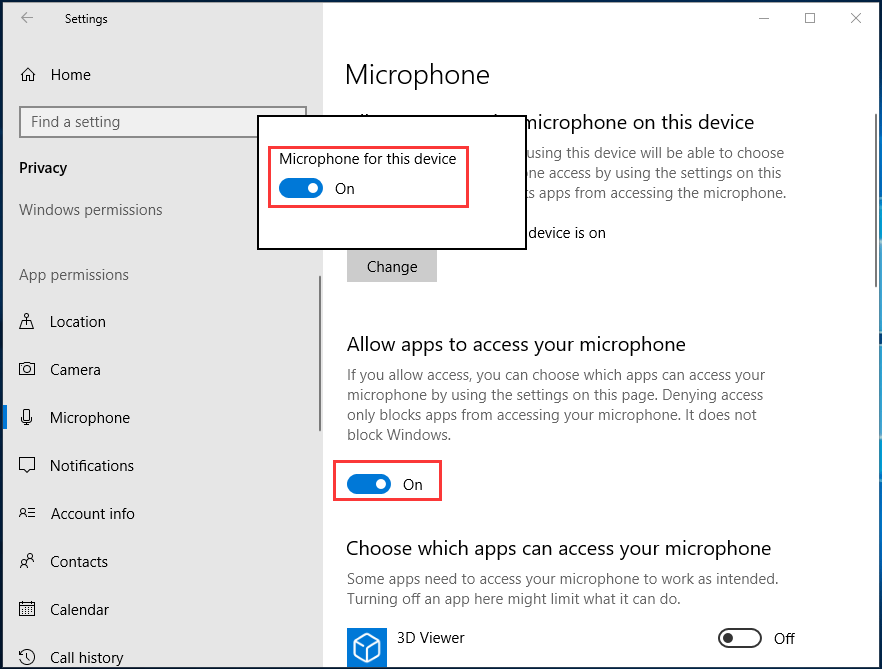
Шаг 5. Прокрутите вниз до списка приложений, найдите Discord и убедитесь, что ползунок На .
Отключить наложение Discord
Discord Overlay — источник многих проблем. Если Discord перестает работать в игре, его отключение может решить проблему. Многие пользователи доказали, что это полезно.
Шаг 1. Запустите Discord, перейдите в Пользовательские настройки, и выберите Оверлей .
Шаг 2. Отключите опцию Включить оверлей в игре .
Запустите Discord от имени администратора
Когда Discord не работает в игре, вы можете запустить Discord с правами администратора, чтобы решить эту проблему.
Шаг 1. Перейдите в папку Discord и щелкните правой кнопкой мыши файл Discord.exe, чтобы выбрать Свойства .
Шаг 2: Под Совместимость вкладка, убедитесь, что поле Запустите эту программу от имени администратора проверено.
Шаг 3: Сохраните изменения.
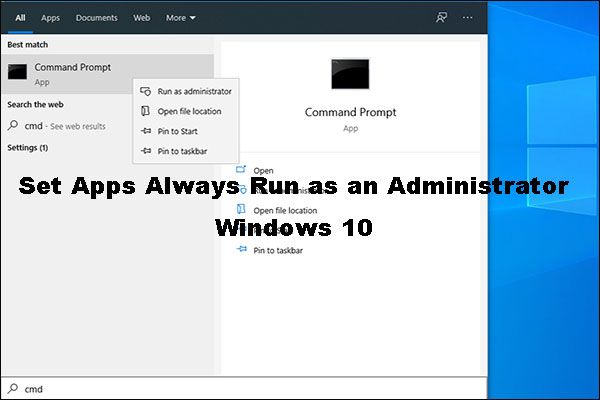
Простой способ настроить приложения, которые всегда будут запускаться от имени администратора Windows 10
Вы знаете, как настроить, чтобы приложения всегда запускались от имени администратора Windows 10? В его посте мы расскажем вам простое и быстрое руководство.
Обновите звуковые драйверы
Если описанные выше способы не могут помочь исправить, что Discord не работает в игре, вы можете попробовать обновить звуковые драйверы до последней версии.
Для этого можно зайти в диспетчер устройств, развернуть Звуковые, видео и игровые контроллеры и щелкните правой кнопкой мыши звуковой драйвер, чтобы выбрать Обновить драйвер. Затем позвольте Windows найти и установить драйвер автоматически.
Также вы можете скачать последнюю версию с официального сайта производителя и установить ее на свой компьютер.
Заключительные слова
Discord перестает работать в игре? Не волнуйтесь, и вы легко решите проблему. В этом посте вам будут представлены некоторые полезные решения, и просто попробуйте их сейчас.
Источник: ru.gov-civil-setubal.pt
Почему Discord не показывает демонстрацию игры
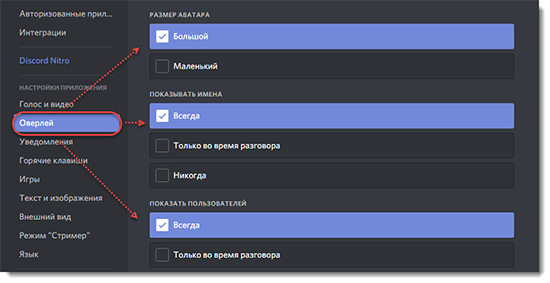
Режим демонстрации экрана предназначен для транслирования происходящего на экране компьютера другим пользователям. В большинстве случаев, стимеры транслируют собственный игровой процесс для зрителей. Однако в некоторых случаях Дискорд используется в образовательных целях. С помощью Discord пользователь транслировал процесс написания дипломной работы, что привлекло внимание зрителей, которые при помощи общего чата подсказывали парню, а некоторые даже отправляли донаты.
Именно поэтому «режим демонстрации экрана» – это полезная функция, которые транслирует, происходящее на экране пользователя. Если она не отображается, значит, существует причины сбоя программы. Сегодня рассмотрим очевидные проблемы, которые решаются самостоятельно.
Ошибки последней версии программы
Первая и наиболее частая причина, почему Дискорд не стримит игру – это обновление софта. С новыми функциями появляются новые ошибки, которые препятствуют транслирования экрану. Другой вариант – обратная ситуация, когда пользователь не обновился до актуальной версии приложения, поэтому софт начал работать некорректно.
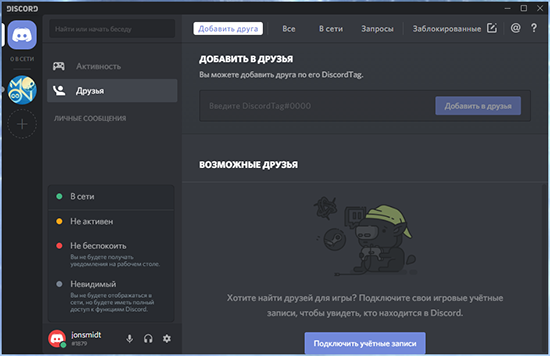
Проверяем наличие обновлений
Если Discord не отображает игру, то первым делом рекомендуется проверить наличие обновления приложения. Для этого требуется выполнить следующие действия:
- Нажать комбинацию клавиш «Win+R».
- В командной строке, в поле «выполнить» введите команду %localappdata%.
- Откроется новое диалоговое окно, где требуется найти папку «Дискорд».
- В папке располагается инсталлятор обновлений.
- Запустите процесс exe.
- Закончив, обновления перезапустите.
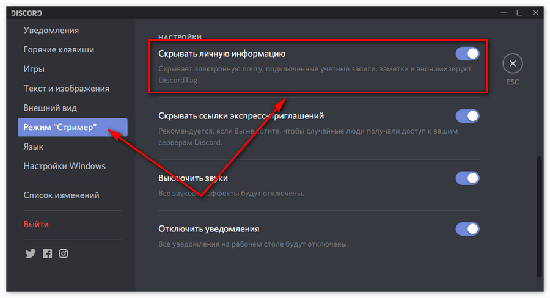
Откат к предыдущей версии
Альтернативный вариант – это откатиться до рабочей версии программы. В таких случаях придется найти старую версию Дискорд и установить софт на ПК. Чтобы получить ранние ревизии программы, рекомендуется использоваться сторонние сайты, где находятся, как для 32-х битных, так и для 64-х битных операционных систем.
Сбились настройки
Вторая по регулярности причина из-за которой не транслируется игра в Дискорде – это сбитые пользовательские настройки. В настройках программы имеются несколько параметров, включение или выключение которых привод к проблемам с трансляцией экрана.
Например, забыв, включить «режим стримера» пользователь может не надеяться на воспроизведение картинки. Еще одна причина – неправильная область захвата экрана из-за чего программа не способна корректно отобразить картинку, поскольку человек неправильно указал область трансляции. Чаще всего подобная проблема встречается при включенном режиме «вид окна» Попробуйте выбрать другой режим.
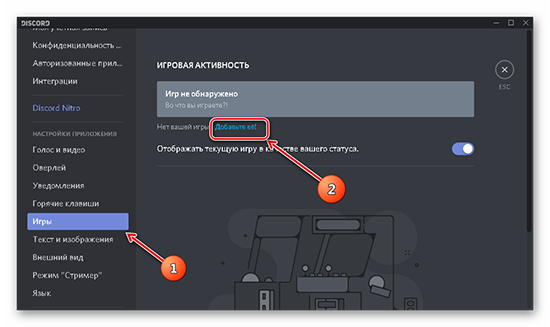
Слабый интернет
Низкая скорость соединения – это последняя причина, по которой программа не показывает демонстрацию игры. К сожалению, глобально повлиять на скорость интернета практически невозможно. На заметку, для стрима требуется стабильное и качественное интернет соединение, поэтому мобильный интернет с ограниченным трафиком – главная причина проблем с трансляцией. Помимо этого, рекомендуется отключить или закрыть приложения, которые потребляют интернет, поскольку даже при работе в трее социальные, сети, мессенджеры, онлайн игры расходуют интернет трафик, что негативно сказывается на качестве трансляции.
Источник: discordik.ru